ภาพหน้าจอมีบทบาทสำคัญในการทำของคุณผู้ชมเป้าหมายเข้าใจขั้นตอนที่เกี่ยวข้องในการกำหนดค่าหรือติดตั้งแอปพลิเคชัน เมื่อคุณให้ภาพพร้อมคำอธิบายผู้อ่านสามารถเข้าใจคำอธิบายได้อย่างง่ายดายรวมถึงตรวจสอบลำดับขั้นตอนที่เกี่ยวข้อง ขณะที่พวกเขา“ รูปภาพมีค่าหนึ่งพันคำ” ดังนั้นคำพูดนี้จึงเป็นจริง การจับภาพหน้าจอค่อนข้างง่ายและในขณะที่ Windows รุ่นเก่าที่คุณถูก จำกัด ไว้ที่หน้าจอพิมพ์บนแป้นพิมพ์ของคุณตัวเลือกต่าง ๆ ได้รับการพัฒนาใน Windows 7 Snipping Tool อย่างไรก็ตามหาก Snipping Tool ยังคงไม่ช่วยลดความอยากอาหารของคุณเครื่องมือของบุคคลที่สามเป็นวิธีที่จะไป มีแอพพลิเคชั่น Windows หลายตัวที่มีตัวเลือกสกรีนช็อตจำนวนหนึ่งและบางตัวก็รู้สึกว่าไม่จำเป็นเลย หนึ่งในเครื่องมือที่คุณสามารถลองได้คือ Desktop Hunter. มันเป็นยูทิลิตี้การจับภาพหน้าจอที่ช่วยให้คุณจับภาพหน้าจอและบันทึกในรูปแบบภาพที่หลากหลายเช่น JPEG, PNG, BMP และ GIF ซึ่งแตกต่างจากเครื่องมือที่กล่าวถึงก่อนหน้านี้รวมถึง Shotty และ GreenShot ซึ่งทั้งสองอย่างนั้นยอดเยี่ยมมากเช่นกันมันช่วยให้คุณสามารถตั้งค่าระดับการบีบอัดข้อมูลเฉพาะสำหรับแต่ละรูปแบบภาพ คุณสามารถตั้งค่าปุ่มลัดที่กำหนดเองสำหรับการจับภาพหน้าจอของภูมิภาคที่เลือกหน้าต่างที่ใช้งานอยู่หรือเดสก์ท็อปที่สมบูรณ์
อินเทอร์เฟซหลักมี คัดลอกไปยังคลิปบอร์ด, บันทึก, ตัวเลือก, จับภาพเดสก์ท็อป, จับภาพหน้าต่างที่ใช้งานอยู่ และ จับภาพภูมิภาคที่เลือก ตัวเลือกที่ด้านบนในขณะที่ภาพหน้าจอจับปรากฏขึ้นในหน้าต่างหลัก

ก่อนที่คุณจะเริ่มจับภาพหน้าจอแนะนำให้กำหนดค่าระดับการบีบอัดและเลือกรูปแบบภาพออก กล่องโต้ตอบตัวเลือกประกอบด้วยพารามิเตอร์คุณภาพการบีบอัดแต่ละรายการสำหรับรูปแบบภาพที่รองรับ (JPEG, PNG, GIF และ BMP) การบีบอัด JPEG ระดับช่วงจากต่ำไปสูงในขณะที่ การบีบอัด PNG มีสเกล 0-9 ที่ให้คุณมี 10 ระดับการบีบอัด รูปแบบ BMP สามารถบันทึกไว้ใน 1 บิต 4 บิต 8 บิต 15 บิต 16 บิต 24 บิต และ 32 บิตและ การบีบอัด GIF มีสองโหมด การบีบอัด LZW ปกติ และ การบีบอัด RLE ที่รองรับกับ GIF. ภายใต้ บันทึกอัตโนมัติคุณสามารถกำหนดรูปแบบภาพเริ่มต้นและโฟลเดอร์ที่กำหนดเองสำหรับการบันทึกภาพที่ถ่ายได้ ฮอต ตัวเลือกให้คุณตั้งค่าปุ่มลัดสำหรับ จับภาพภูมิภาคที่เลือก, จับภาพหน้าต่างที่ใช้งานอยู่ และ จับภาพเดสก์ท็อป. เมื่อคุณตั้งค่าเสร็จแล้วให้คลิก บันทึก.
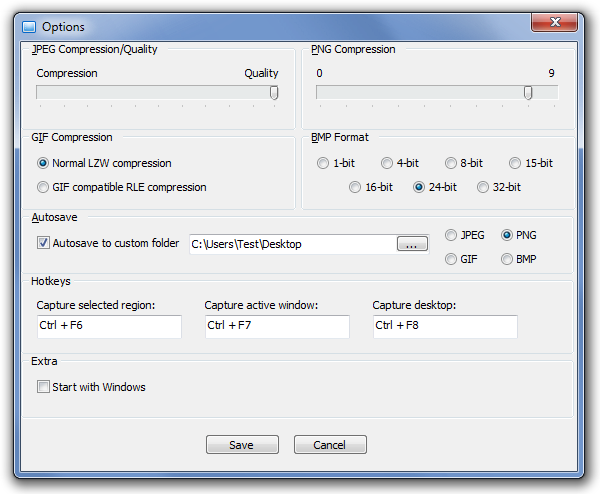
Desktop Hunter ได้รับการพัฒนาโดย NoVirusThanks และเราพบว่ามันค่อนข้างเป็นทางเลือกที่ดีในการผสานรวมแอพ Windows แอปพลิเคชั่นนี้ทำงานบน Windows XP, Windows Vista และ Windows 7 และยังมีให้ในรุ่นพกพา ทำการทดสอบบน Windows 7 Ultimate
ดาวน์โหลด Desktop Hunter













ความคิดเห็น